iOS სარეზერვო ასლებს განსხვავებულად ამუშავებს, ვიდრე Android. კარგად განსაზღვრული ადგილობრივი მეხსიერების ნაკლებობა აბნევს ზოგიერთ მომხმარებელს, განსაკუთრებით მათ, ვინც ახლახან გადაერთო iOS-ზე. როდესაც ვსაუბრობთ WhatsApp შეტყობინებებზე და როგორ შეინახოთ ისინი, თუ iPhone-ის მომხმარებელი ხართ, ყველაფერი ბევრად უფრო მარტივია, ვიდრე თქვენ ფიქრობთ.

ეს სტატია გასწავლით ყველაფერს, რაც უნდა იცოდეთ WhatsApp-ის სარეზერვო ასლების შესახებ iOS-ზე.
სტანდარტული მეთოდი
სტანდარტულად, WhatsApp არ ინახავს შეტყობინებებს თავის სერვერებზე, ამიტომ შეუძლებელია წაშლილი შეტყობინებების აღდგენა. ამიტომ უმჯობესია თქვენი საუბრების სარეზერვო ასლის შექმნა, მხოლოდ იმ შემთხვევაში, თუ შეიძლება დაგჭირდეთ ინფორმაციაზე წვდომა.
სამწუხაროდ, Android ტელეფონებისგან განსხვავებით, iPhone-ებს არ აქვთ ადგილობრივი მხარდაჭერა WhatsApp შეტყობინებების ადგილობრივად შესანახად. ეს ნიშნავს, რომ თქვენ უნდა გამოიყენოთ iCloud სერვისი თქვენი ჩატის ისტორიის შესანახად.
დასაწყებად, ჩვენ დავრწმუნდებით, რომ თქვენი iCloud-ის სარეზერვო ასლი ჩართულია. აი სად უნდა შეამოწმოთ:
- Გააღე პარამეტრები თქვენს iPhone-ზე. თუ ხედავთ თქვენს სახელს ზედა ნაწილში, თქვენ შესული ხართ თქვენს iCloud ანგარიშში. თუ ვერ ხედავთ თქვენს სახელს, შეეხეთ iCloud ოფციას და შედით სისტემაში.

- შეეხეთ iCloud.

- დარწმუნდით, რომ გადართვის გადამრთველი გვერდით WhatsApp ჩართულია.

WhatsApp-ისთვის iCloud-ის სარეზერვო ასლის ჩართვის შემდეგ, შეგიძლიათ თქვენი შეტყობინებების სარეზერვო ასლის შექმნა. ამ სარეზერვო ასლის გაკეთება შეგიძლიათ ხელით, ან შეგიძლიათ დააყენოთ სარეზერვო ასლის შექმნა ავტომატურად.
აი, როგორ ასრულებთ ხელით სარეზერვო ასლს WhatsApp-ზე:
- გაუშვით WhatsApp აპი. შემდეგ, გადადით პარამეტრები მენიუ.
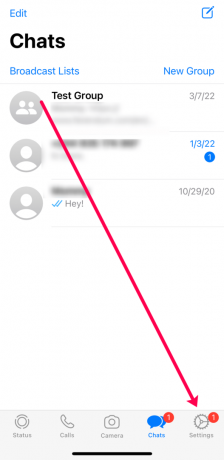
- გადადით ჩეთები ჩანართი.

- აირჩიეთ ჩატის სარეზერვო ასლი.

- აირჩიეთ სარეზერვო ასლის შექმნა ახლავე ვარიანტი.

ამით დაიწყება სარეზერვო პროცესი. რა თქმა უნდა, თქვენ ასევე შეგიძლიათ ავტომატიზირება. ეს სასარგებლოა, რადგან ეს არ იმოქმედებს თქვენს სარეზერვო ასლზე, თუ მოულოდნელად დაგავიწყდებათ მათი წამოწყება.
- გაუშვით WhatsApp აპი და შეეხეთ პარამეტრები ქვედა მარჯვენა კუთხეში.
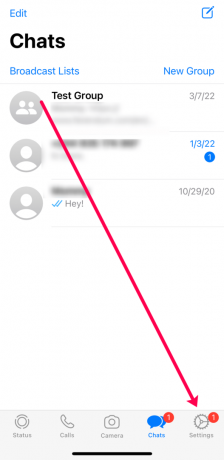
- გადადით ჩეთები ჩანართი.

- აირჩიეთ ჩატის სარეზერვო ასლი.

- შეეხეთ ავტომატური სარეზერვო ასლი ვარიანტი.

თქვენ ასევე შეგიძლიათ დააკონფიგურიროთ ეს ფუნქცია და აირჩიოთ ვიდეოების შენახვა თუ მხოლოდ ტექსტების შენახვა.
გაითვალისწინეთ, რომ ამ ყველაფრის გაკეთებამდე უნდა დარწმუნდეთ, რომ თქვენი iCloud Drive ჩართულია. ასევე, დარწმუნდით, რომ შედით აპლიკაციაში თქვენი Apple ID-ით.
როგორ აღვადგინოთ ჩატის ისტორია
ასე რომ, თქვენ გაქვთ თქვენი ჩატის ისტორიის სარეზერვო ასლები ახლა. როგორ იღებთ მათზე წვდომას? იმ შემთხვევაში, თუ თქვენი iPhone-ის სერიოზული პრობლემები გაქვთ, ყოველთვის შეგიძლიათ აღადგინოთ თქვენი ტელეფონი ძველი სარეზერვო ასლიდან. ეს ასევე დააბრუნებს თქვენს WhatsApp ჩეთებს, თუ მათ გააკეთებთ სარეზერვო ასლს iCloud-ზე.
ალტერნატიულად, შეგიძლიათ შეამოწმოთ თქვენი iCloud ნებისმიერი შენახული შეტყობინებების მოსაძებნად.
როგორ მოხდეს ჩეთის ისტორიის ექსპორტი
შეგიძლიათ თქვენი ჩეთის ისტორიის ექსპორტი და ელ.ფოსტის გაგზავნა თქვენთვის. ამ გზით, თქვენ შეგიძლიათ გამოიყენოთ თქვენი შემომავალი WhatsApp ჩეთების შესანახად და სარეზერვო ასლების გვერდის ავლით.
- გახსენით ჩატი, რომლის შენახვაც გსურთ. შეეხეთ ჯგუფის საგანს.

- შეეხეთ ჩატის ექსპორტი ღილაკი.

- აირჩიეთ გაზიარების ერთ-ერთი ვარიანტი pop-up მენიუდან. თუ გსურთ შეინახოთ ფაილი მომავალი მითითებისთვის, შეგიძლიათ აირჩიოთ ელფოსტა ხატულა და გაუგზავნე საკუთარ თავს.

ხშირად დასმული შეკითხვები
მიუხედავად იმისა, რომ WhatsApp-ს აქვს საკმაოდ მარტივი ინტერფეისი, არის რამდენიმე დავალება, როგორიცაა სარეზერვო ასლები, რომლებშიც შეიძლება დაგჭირდეთ მეტი დახმარება. განაგრძეთ კითხვა, თუ გაქვთ მეტი შეკითხვა WhatsApp შეტყობინებების შენახვის შესახებ.
როგორ გადავიტანო ჩემი შეტყობინებები iPhone-დან Android-ზე?
თუ იცნობთ iOS და Android-ს, ალბათ უკვე იცით, რომ iCloud არ არის თავსებადი Android მოწყობილობებთან. თუმცა, თქვენი შეტყობინებების გადატანა ორ ოპერაციულ სისტემას შორის შესაძლებელია.
აი, რა უნდა გააკეთოთ:
1. გახსენით WhatsApp და გადადით პარამეტრები როგორც ჩვენ გავაკეთეთ ზემოთ.
2. შეეხეთ ჩეთების გადატანა Android-ზე.
შენიშვნა: ასევე შეგიძლიათ გადაიტანოთ თქვენი შეტყობინებები ტელეფონის ახალ ნომერზე შეხებით სხვა ტელეფონის ნომერზე გადატანა?
3. შეეხეთ დაწყება თქვენს iPhone-ზე.
4. დაყენების დროს შეეხეთ WhatsApp-ის აღდგენის ვარიანტს თქვენს Android მოწყობილობაზე.
5. მიჰყევით ეკრანზე მითითებებს.
თუ ვერ ხედავთ WhatsApp-ის გადაცემის ვარიანტს, ან უკვე დააყენეთ თქვენი ტელეფონი, შეგიძლიათ გამოიყენოთ მესამე მხარის სერვისი ან აპი. გადაიტანეთ თქვენი შეტყობინებები, გადაიტანეთ ჩეთები თქვენს ელფოსტაზე (როგორც ზემოთ არის ნაჩვენები), ან გამოიყენეთ Samsung Smart Switch (თუ გაქვთ Samsung მოწყობილობა.
არის iCloud ერთადერთი ვარიანტი WhatsApp შეტყობინებების სარეზერვო ასლისთვის?
არა, მაგრამ ეს უფრო პრაქტიკული ვარიანტია. როგორც მოგეხსენებათ, Apple მომხმარებლებს აძლევს 5 GB უფასო მეხსიერებას. ამის შემდეგ თქვენ უნდა გადაიხადოთ მეტი (2 ტბ-მდე). თუ iCloud-ის მეხსიერება არ გაქვთ, შეგიძლიათ გამოიყენოთ კომპიუტერი ან მესამე მხარის სერვისი (მყიდველი ფრთხილად) თქვენი WhatsApp შეტყობინებების სარეზერვო ასლისთვის.
მოგწონთ Cloud Storage-ის იდეა?
მოდით გავითვალისწინოთ - ყოველდღიური ადამიანების უმეტესობა არ არის ჰაკერების სამიზნე. ასე რომ, შანსი არის, რომ თქვენი მონაცემები უსაფრთხო იყოს iCloud-ში. მიუხედავად იმისა, რომ ზოგიერთი სარეზერვო ასლის შექმნას და ატვირთვას შეიძლება დრო დასჭირდეს, სასიამოვნოა, რომ გქონდეთ ამდენი საცავის ტევადობა ნებისმიერი ადგილიდან.
შეგვატყობინეთ ქვემოთ მოცემული კომენტარების განყოფილებაში, თუ ინახავთ თქვენს WhatsApp-ს ავტომატურ სარეზერვო ასლს, ან თუ შექმნით მას, როდესაც გჭირდებათ. ასევე, გაგვიზიარეთ თქვენი მოსაზრებები iCloud-ის უსაფრთხოების შესახებ.



